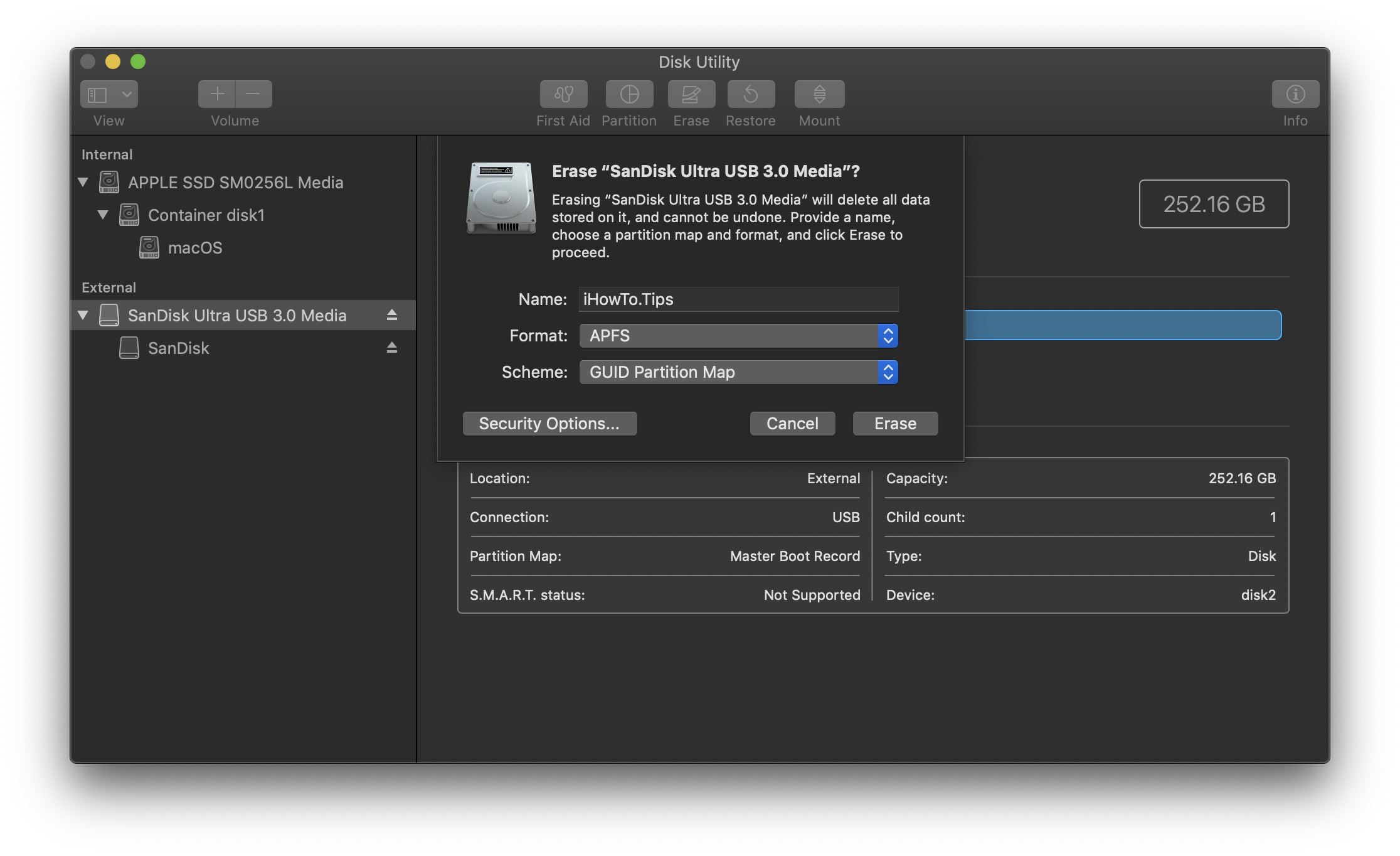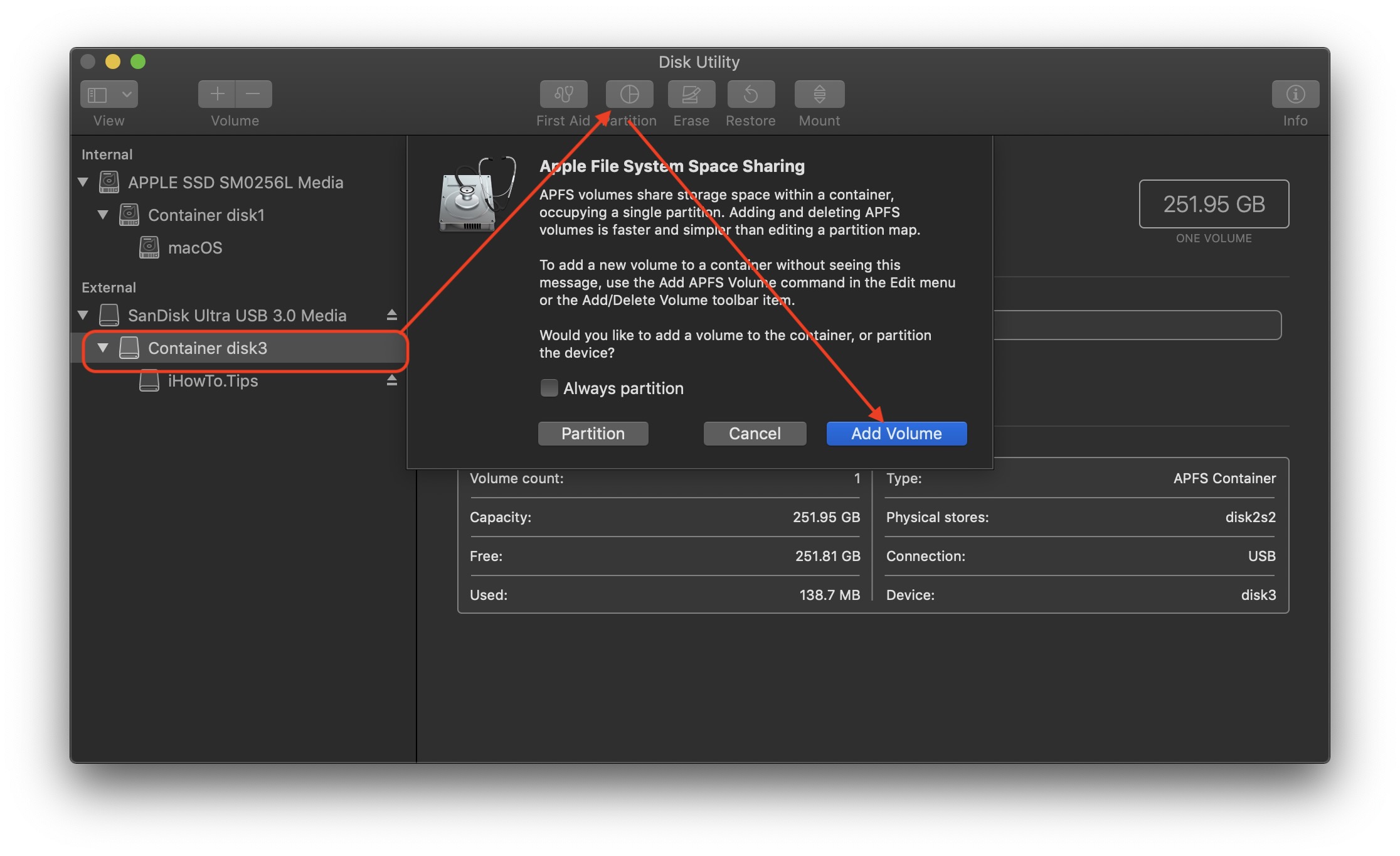Denne opplæringen viser deg trinn for trinn hvordan du partisjonerer og passord en flash-stasjon på Mac. Det er veldig nyttig når du har en USB hold deg med stor lagringskapasitet og du vil lage flere partisjoner.
Minnepenn, mobile medier for Data Storage eller "memory USB stick”Som de også er kjent, har de kommet til å støtte stor datakapasitet, tilsvarende en klassisk harddisk eller en SSD. Vi har flash-stasjoner med tilkobling USB eller USB Type-C som også overstiger 1-2 TB lagringsplass.
Innholdsfortegnelse
Hvordan partisjonere og passord en flash-stasjon på Mac
Når det gjelder en flash-enhet med stor lagringsplass, kan vi det Partition og få det formatere dem akkurat som en klassiker hadde disk. Dessuten kan vi lage flere partisjoner som en eller flere av dem skal være kryptert si passordbeskyttet.
Hvordan dele lagringsplassen til en flash-stasjon i flere partisjoner eller beholdere
Med innføringen av systemet APFS (Apple File System) av Apple våren 2017, muligheten for del volumet på en harddisk i flere rom, ringte beholderen, uten å faktisk partisjonere diskplassen. I utgangspunktet betyr "container" i APFS partisjon. Med den særegenheten at rommet på en "container" kan være dynamisk. Fra den totale plassen på disken (container) deles en forhåndsbestemt plass (volumer) eller dynamikk.
Brukeren har muligheten på Mac for å dele plassen til en flash-stasjon i flere klassiske partisjoner (partisjonering) eller for å legge til APFS-volumer i hovedbeholderen. Hvert lagt volum vil dele et standardrom eller et dynamisk rom.
fordel APFS det er som å legge til og slette volumer APFS det er enklere og raskere enn i tilfellet med en klassisk partisjon.
I vårt eksempel tar vi en flash-stasjon SanDisk de 256 GB som vi vil vi deler opp i to bind. To virtuelle partisjoner. En synlig for alle brukere og en kryptert og snakket.
- Hvordan kan vi kopiere filer fra Mac på en NTFS-formatert flash-stasjon / HDD / SSD
- Slik endrer du krypteringspassordet til a USB Disk eller en ekstern harddisk (Endre passord for en kryptert enhet)
- Optimaliser disklagring på macOS - Storage Administrasjon
SanDisk Ultra USB 3.0 Media, koblet til Mac.

åpen Disk Utility og gå til menyen øverst til venstre (Views) for å se alle enhetene.
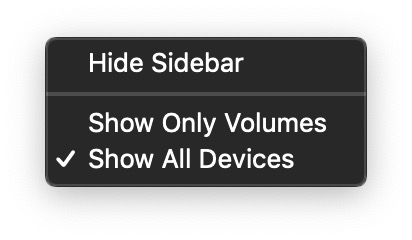
Velg diskdet fysiske under "External"Og vi klikker på knappen"Erase"I disk~~POS=TRUNC. For øyeblikket er flash-enheten vår formatert ExFAT – MBR (Master Boot Record).
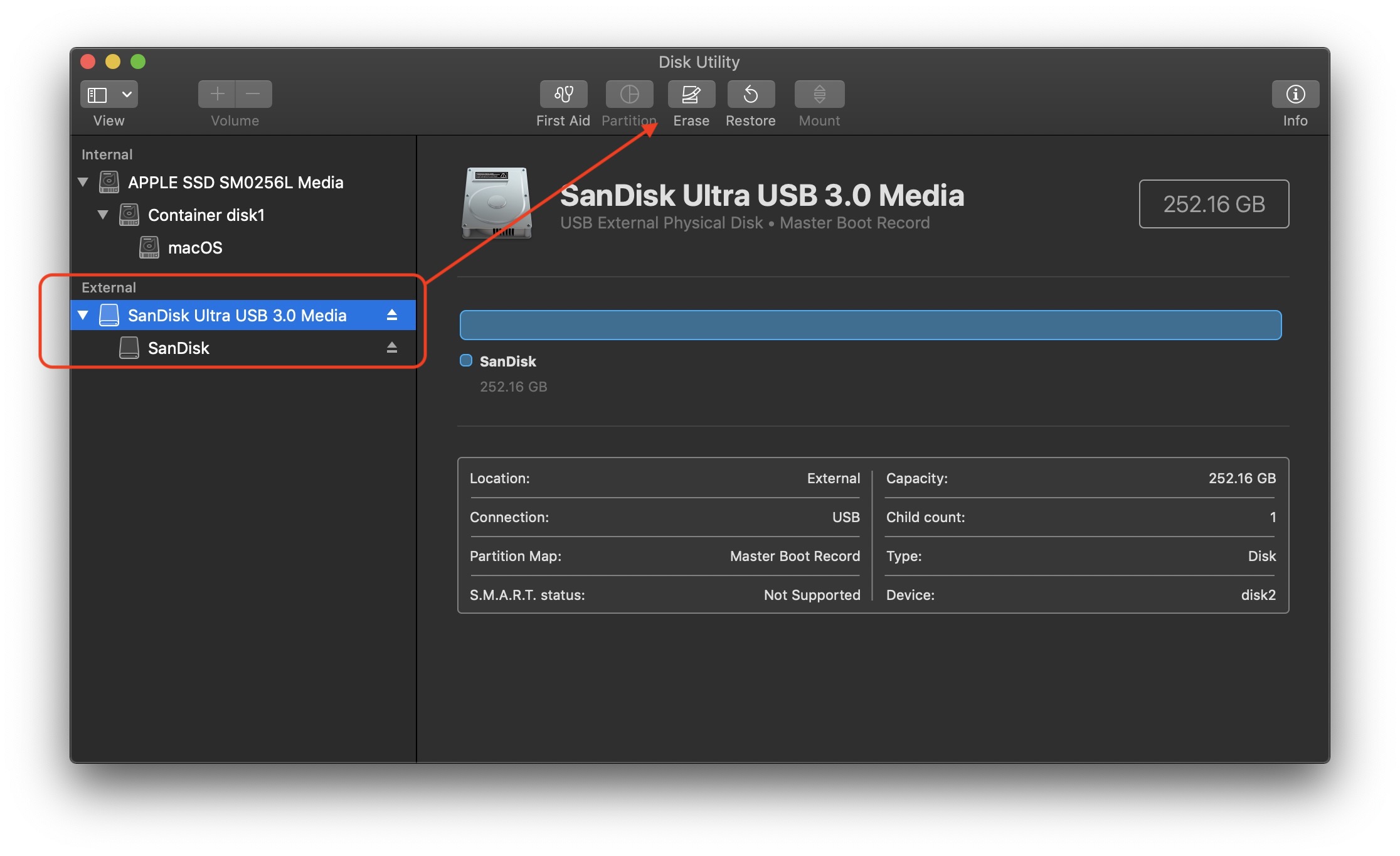
I dialogboksen "Erase”Vi velger et navn for første bind (iHowTo.Tips, i vårt tilfelle), så velger vi ordningen: “GUID Partition Map", Deretter formatert: "APFS". Det er veldig viktig å velge "GUID Partition Map”Før formatering. Det er den eneste ordningen som tillater deg APFS.
Før du trykker på knappen "Erase”Forsikre deg om at du ikke har viktige data om flashstasjon eller at du støttet deg til dem.
Etter at du har fullført operasjonen, vises navnet "den fysiske harddisken"Container"Hvis under ham en"Volume”Med navnet vi valgte. Både beholder og volum vil være APFS. Plassen kan brukes til datalagring.
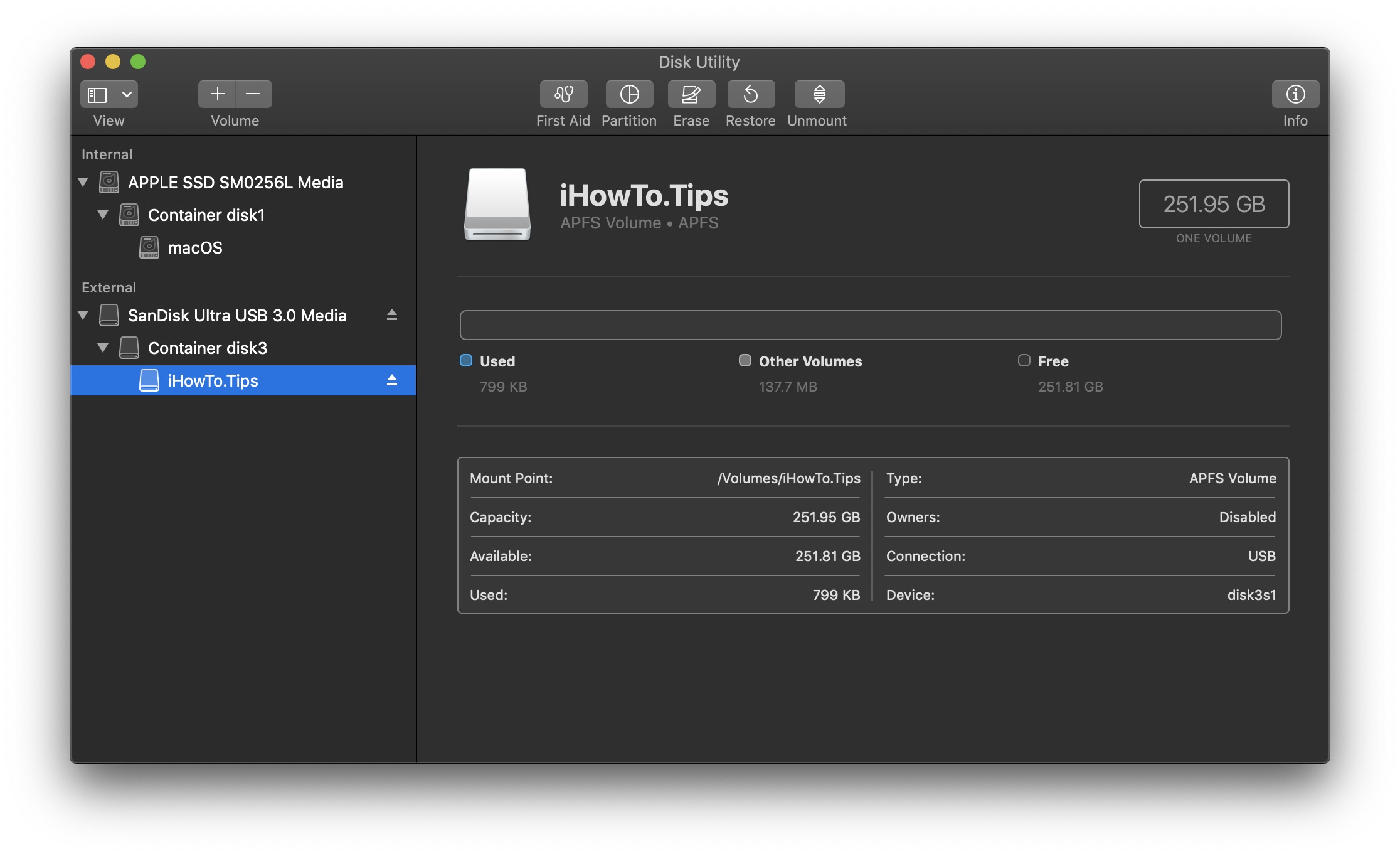
For øyeblikket har vi et lagringsvolum kalt "iHowTo.Tips" som vi kan få tilgang fra Finder.
Hvordan passord eller krypterer du en partisjon på en flash-stasjon? Partisjoner og passord en flash-stasjon.
Deretter vil vi se hvordan vi kan legge til et annet kryptert volum sammen med "ihowTo.Tips". EN passordbeskyttet flash-stasjonspartisjon. Det siste trinnet der du ser hvordan du partisjonerer og passord en flash-stasjon (USB stick) på Mac.
Vi kan legge til det nye volumet ved å opprette en annen container eller inne i den allerede opprettet containeren. Velg container til venstre (Container disk3, i vårt tilfelle) og klikk deretter på "Partisjon”På toppen av Diskverktøyet.
Etter å ha klikket på "Add Volume” vi har en dialogboks der vi velger navnet på det nye volumet og formatet. Velg "APFS (kryptert)".
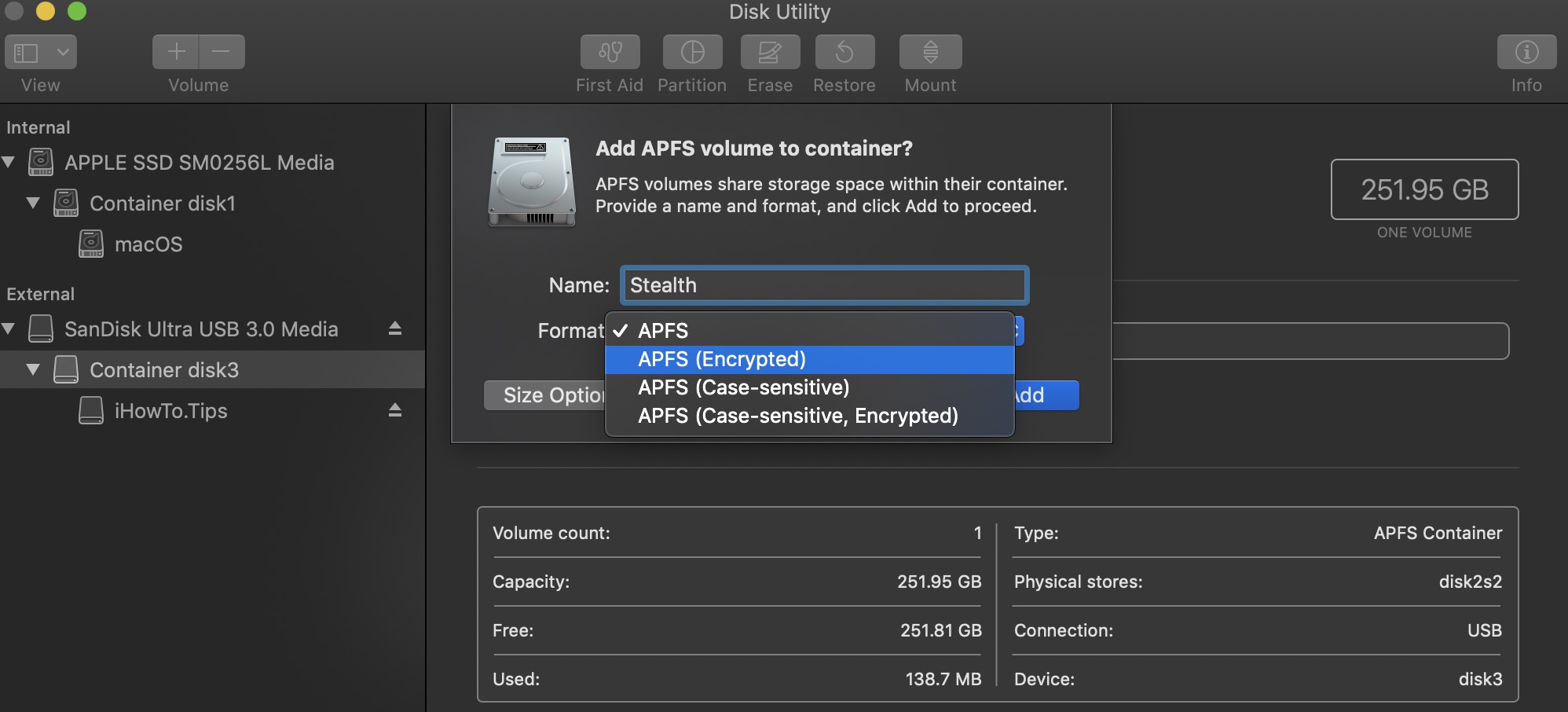
Vi setter et passord og et hint om å huske passordet vårt i tilfelle vi glemmer det.
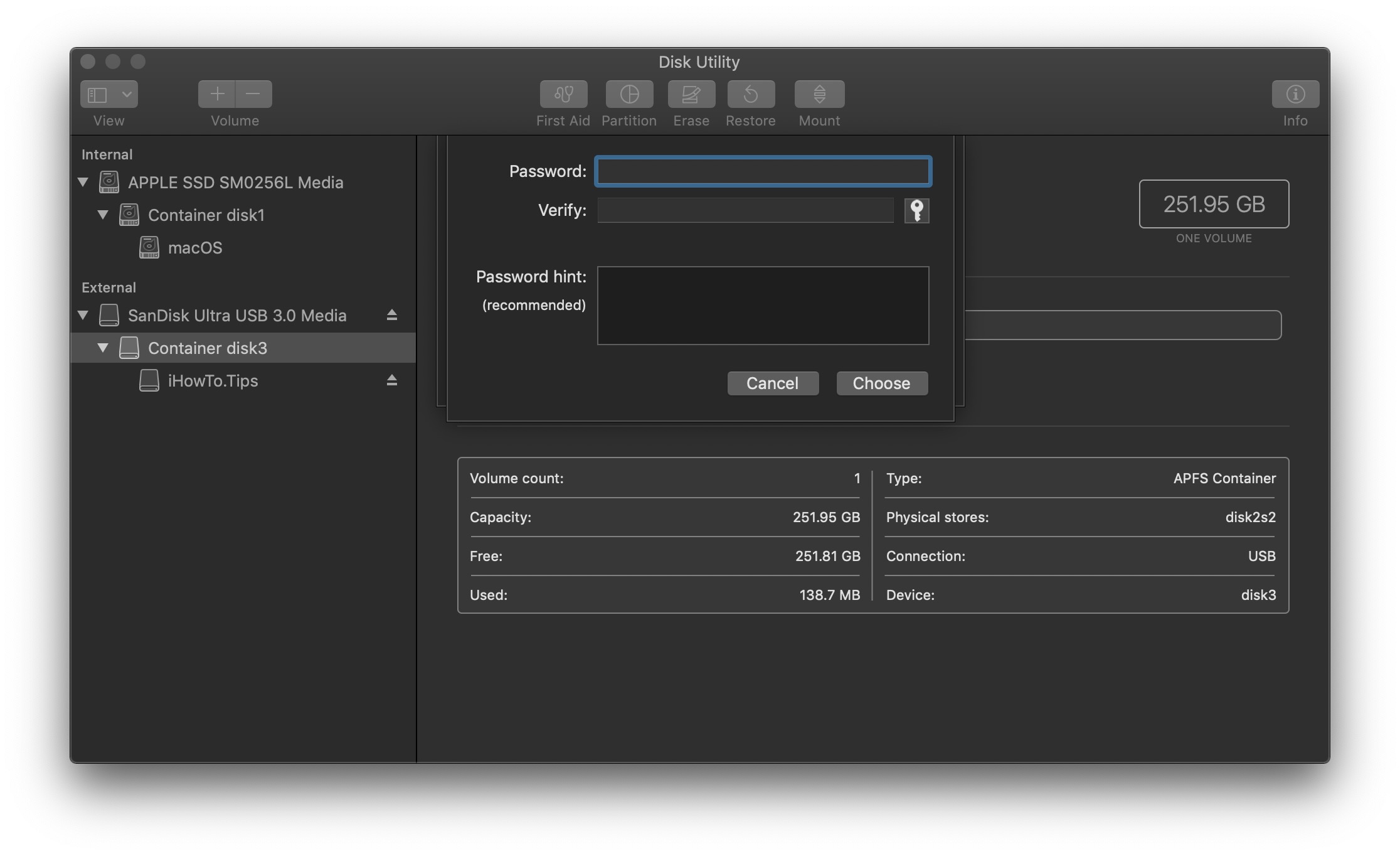
Klikk "Add” og vi ventet på fullføringen av operasjonen.
På slutten vil vi ha to bind (iHowTo.Tips og Stealth) under samme beholder, begge deler dynamisk all tilgjengelig plass.
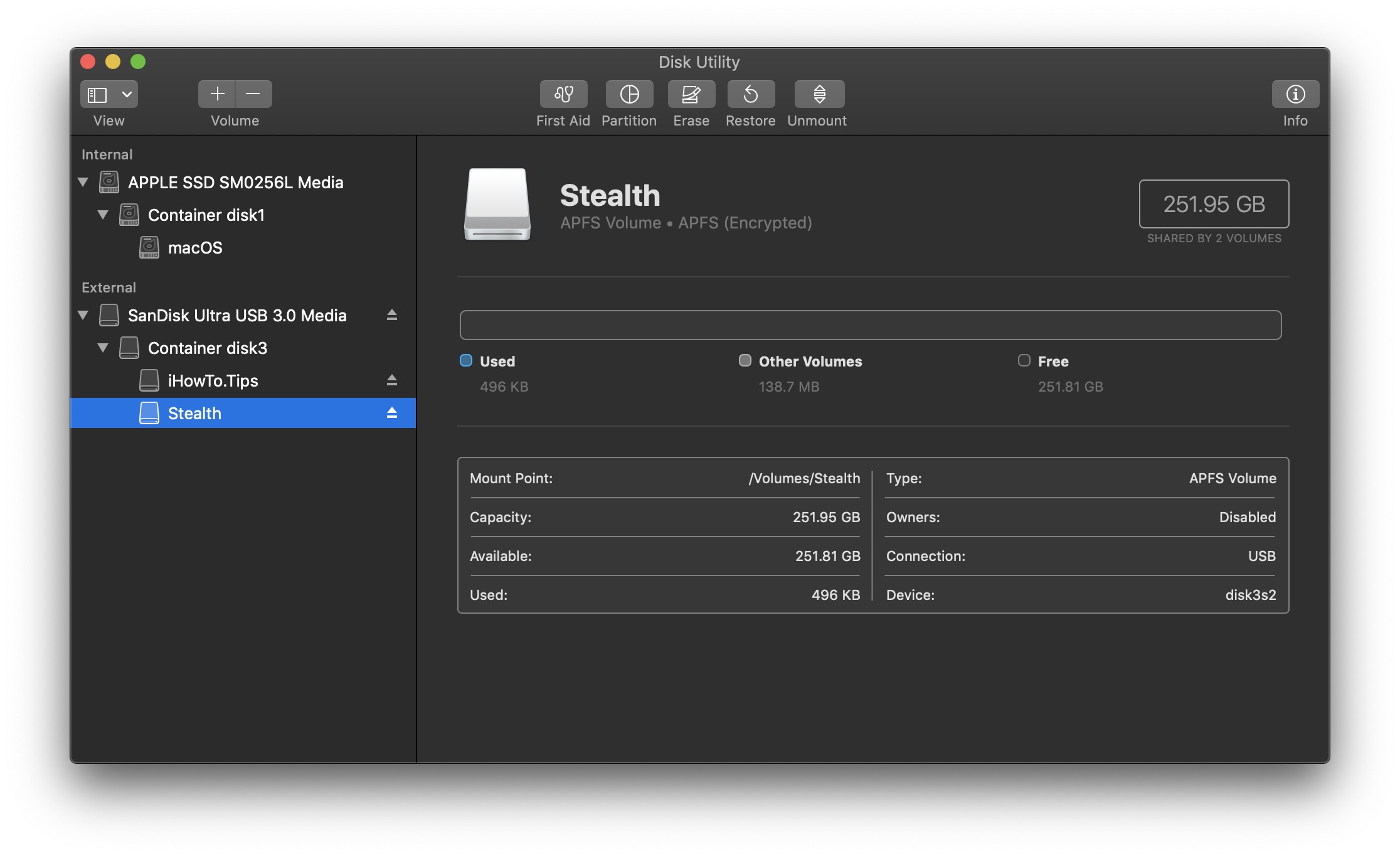
Hver gang vi kobler flash-stasjonen til en PC eller Mac, for å få tilgang til dataene på volumet "Stealth"Passordet vil bli bedt om.
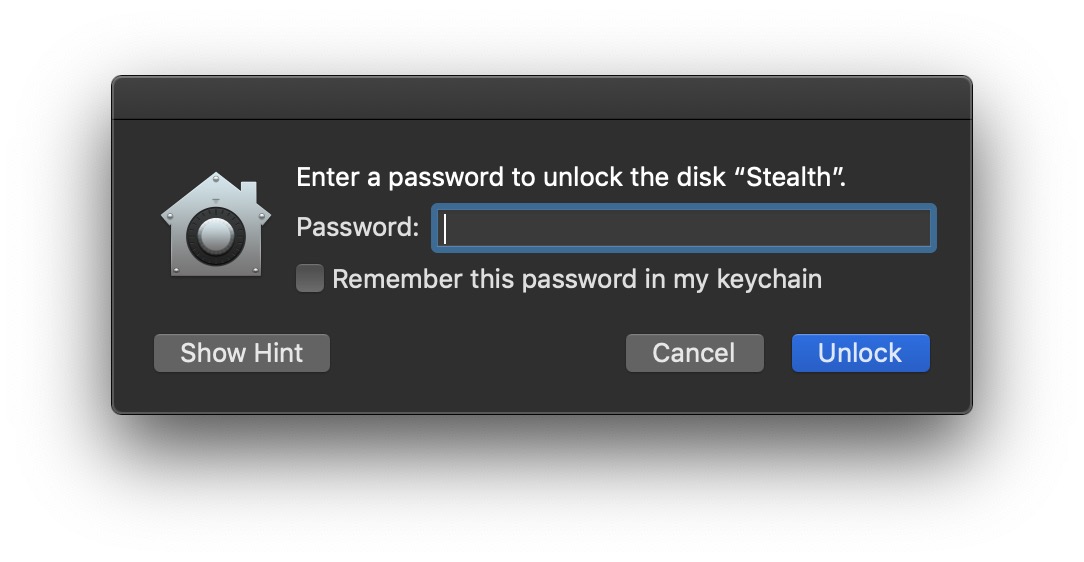
Begge partisjonene kan nås fra Finder og du kan kopiere, slette og redigere de lagrede dataene.
Dette er den enkleste måten Du kan partisjonere en flash-stasjon si du kan passord en partisjon eller hele USB stokk.